Muchos bloggueros que comparten imagenes en la red quieren dejar su sello personal en dichas imagenes y que mejor forma que ponerles a las imagenes y fotos una marca de agua y alli es donde aparece Water Marquee.
Water Marquee es una genial herramienta online que permite añadir de una forma muy facil marcas de agua ya sean en forma de letras o imagenes.
Cómo Añadir Marca de Agua a Sus Imagenes
1. Añada Las Fotos
Haga clic en el botón Añadir Imágenes y navegue en la carpeta donde se encuentran sus imágenes. Seleccione las fotos a las que desea hacer el marcado de agua y haga clic en Abrir.
2. Seleccione Su Marca de Agua
Haga clic en el botón Establecer Marca de Agua y seleccione las opciones de su marca de agua. Usted puede utilizar texto o una imagen para su marca de agua. Cuando lo haya configurado todo, haga clic en el botón Actualizar. Luego que la marca de agua ha sido aplicada, usted puede arrastrar la marca de agua hacia cualquier posición en cada imagen. Usted puede aumentar el tamaño y la visibilidad de la marca de agua, utilizando los deslizadores.
3. Guarde Sus Imágenes
Cuando haya terminado, haga clic en el botón Guardar Imágenes para descargar sus imágenes. Usted puede descargar sus imágenes como un archivo comprimido (Zip) o una a la vez..


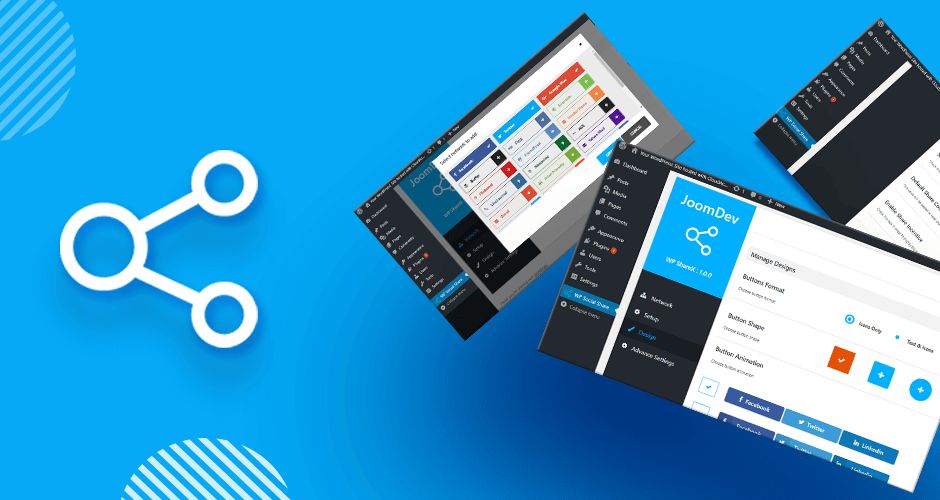
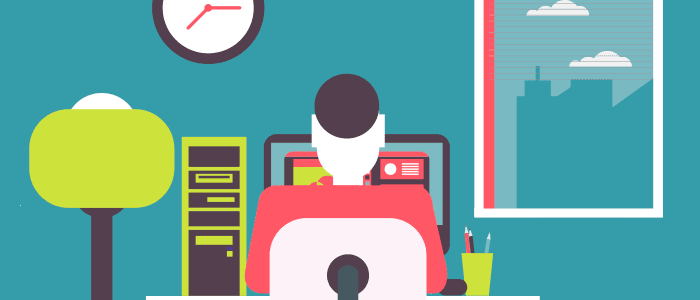
16 comentarios
juanluispc · octubre 3, 2012 a las 9:21 pm
genial gracias por el aporte 😀
Juvinao · octubre 4, 2012 a las 7:30 pm
Juan Luis gracias por tu comentario 😛
Paula · octubre 3, 2012 a las 10:03 pm
esta bueno
lastima que no me permite imagenes mayores a 1 mb
Juvinao · octubre 4, 2012 a las 7:32 pm
Paula para ello existe la version pro, claro que toca pagar :shrug:
Merlina · octubre 3, 2012 a las 11:10 pm
Excelente!! Habrá ke probarlo. Gracias por el post =)
Juvinao · octubre 4, 2012 a las 7:35 pm
Merlina pruebala, es una aplicacion muy util :alaba:
Dryken · octubre 9, 2012 a las 6:38 pm
La verdad es que es más útil la marca mostrada encima que imprimir directamente la fotografía sobre la fotografía, lo tengo que probar ^^
Por cierto Juviano, esta plantilla ya me gusta más que la otra, me gusta el diseño, enhorabuena socio 😀
Juvinao · octubre 10, 2012 a las 8:49 pm
Dryken gracias por tu comentario amigo,me da mucho agrado que te haya gustado mi plantilla 😎
Noé Cabanillas · octubre 11, 2012 a las 4:10 am
Muy buen aporte, probare la plantilla de Taringa para ver la similitud y lo que se puede hacer.
Juvinao · octubre 11, 2012 a las 8:50 pm
Noe pruebala y me cuentas los resultados 😛
Jelens · noviembre 26, 2012 a las 9:09 pm
Gracias por subir este tipo de post. A mi me encantan y aprendo mucho. Un saludín
Hayder Juvinao · febrero 1, 2013 a las 1:01 am
Jelens que bueno que te encanten mis entradas.
Un saludo.
Ana María · enero 31, 2013 a las 1:48 pm
hay que dedicarle su tiempo, per es my interesante!!!
Gracias!!!
Hayder Juvinao · febrero 1, 2013 a las 1:02 am
Claro que si Ana Maria, este es un proceso manual y no es automatico, pero con paciencia puedes marcar todas tus imagenes.
Saludos
Fat cats · marzo 7, 2013 a las 10:54 pm
Gracias por el tutorial, ahora me estoy descargando la herramienta que has recomendado.
Me gusta mucho el diseño de esta web, Gracias de nuevo.
Saludos
Hayder Juvinao · marzo 8, 2013 a las 8:30 pm
Gracias por tu comentario amigo, que bueno que te haya gustado el nuevo diseño 🙂